La creación de perfiles separados en un navegador web puede servir para diferentes propósitos. Por ejemplo, un perfil puede utilizarse para trabajar y otro para jugar. Esto le ayuda a dividir sus tareas según su conveniencia. Los navegadores como Google Chrome son capaces de permitir a los usuarios crear y gestionar perfiles separados. El punto a favor de esta característica, usted puede tener acceso a múltiples perfiles mientras se conecta a diferentes cuentas. Google Chrome ahora tiene activada de forma predeterminada la función Administrador de perfiles . Veamos cómo puedes desactivarlo, si sientes que no lo necesitas.
Desactivar Administrador de perfiles en Chrome
Esta función del navegador Chrome es una forma práctica de hacer malabarismos con varias cuentas de Google en un solo equipo. Añade un nuevo menú cerca de los botones de la barra de título que te permite administrar todos los usuarios presentes en Google Chrome. Si elige navegar por Internet como invitado, el modo no almacenará los sitios web visitados en el historial del navegador y no almacenará ninguna información personal, cookies en el ordenador.
Cuando está habilitado, verás que un nuevo menú de avatar es visible, como parte de la barra de título de la ventana principal de Chrome. Si haces clic en la opción del menú, verás una lista de las cuentas de usuario de Google que han iniciado sesión en el administrador de perfiles de Chrome.
Abre Google Chrome, escribe chrome://flags/ en la barra de direcciones y pulsa Intro.
Esto abrirá la página de configuración avanzada.
Ahora, presione las teclas «Ctrl+F» en combinación para iniciar el cuadro de búsqueda e introduzca lo siguiente en el cuadro de búsqueda:
habilitar la nueva gestión de perfiles
Se le llevará a la opción – Habilitar nuevo sistema de gestión de perfiles.
Esta configuración habilita o deshabilita el nuevo sistema de gestión de perfiles, incluyendo la salida del perfil y la nueva interfaz de usuario del menú de avatares.
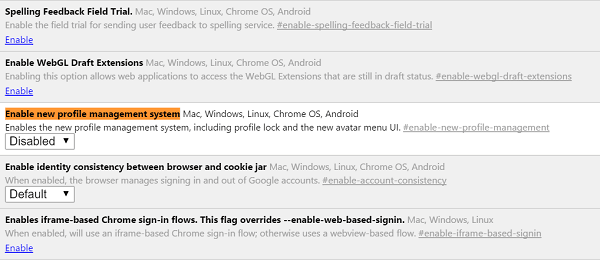
En el menú desplegable, seleccione «Desactivado» para desactivarlo. Está Habilitado por defecto en Chrome, desde versiones recientes.
Se te pedirá que vuelvas a lanzar Chrome. Pulse el botón «Relanzar ahora».
El comando -no-remote -P «nombre del perfil» carga el perfil Chrome «nombre del perfil» en una nueva instancia haciendo que la ventana Chrome se abra independientemente de otras instancias abiertas del navegador.
Para ello, haga clic con el botón derecho en el acceso directo del navegador Chrome en la pantalla del escritorio y, en la lista de opciones mostradas, seleccione Propiedades.
A continuación, busque el campo de destino en el acceso directo y añada la línea hasta el final. Recuerde dar el carácter de espacio entre el final de la ruta y el comando. Por ejemplo, «C:NFicheros de programa Google Chrome applications chrome.exe» -P «testprofile -no-remote».
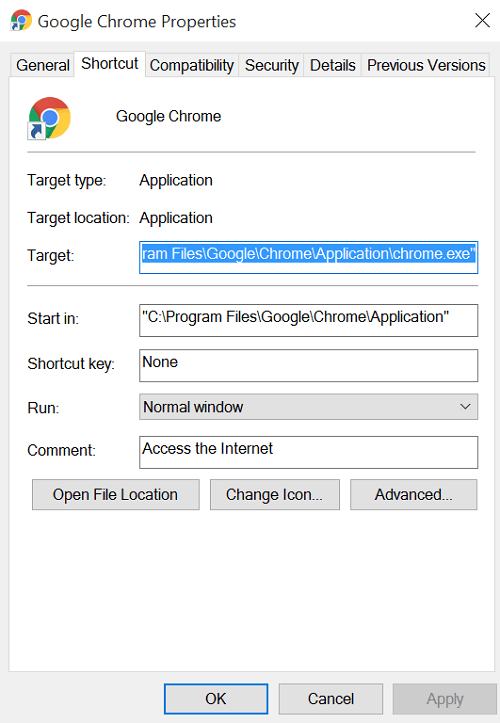
La acción cuando se confirma cargará el perfil de prueba del perfil de Chrome en una nueva instancia.
La función es muy similar a la de Navegación Privada/Incógnita en los navegadores web, excepto que también tienes la opción de cambiar rápidamente entre cuentas de usuario de Google a través del menú de la ventana.
Contenido Relacionado
[pt_view id=»1047b4eroy»]

